Comment empêcher les doublons dans le dossier Éléments envoyés pour un compte Gmail IMAP dans Outlook ?
Récemment, lorsque j'envoie un email via un compte Gmail IMAP dans Microsoft Outlook, des copies en double des emails envoyés sont automatiquement enregistrées dans le dossier Éléments envoyés. J'ai effectué quelques recherches et j'ai finalement trouvé une méthode pour résoudre ce problème. Je vais partager ici la méthode pour éviter les doublons dans le dossier Éléments envoyés pour un compte Gmail IMAP dans Microsoft Outlook 2010 et 2013.
- Améliorez votre productivité email grâce à la technologie IA, vous permettant de répondre rapidement aux emails, de rédiger de nouveaux messages, de traduire des emails, et plus encore.
- Automatisez l'envoi d'emails avec CC/BCC automatique, Transfert automatique selon des règles ; envoyez une Réponse automatique (Hors du bureau) sans nécessiter un serveur Exchange...
- Recevez des rappels comme Demander lors de la réponse à un email avec moi en copie cachée (CCi) lorsque vous êtes dans la liste BCC, et Rappel en cas de pièces jointes manquantes pour les pièces jointes oubliées...
- Améliorez l'efficacité des emails avec Répondre (à tous) Avec Pièces jointes, Ajout automatique de Salutation ou Date & Heure dans la signature ou l'objet, Répondre à plusieurs emails...
- Rationalisez l'envoi d'emails avec Rappeler les emails, Outils de pièces jointes (Compresser toutes les pièces jointes, Enregistrer automatiquement toutes les pièces jointes...), Supprimer les doublons, et Rapport rapide...
Les étapes suivantes vous guideront pour empêcher les doublons d'emails envoyés dans le dossier Éléments envoyés d'un compte Gmail IMAP dans Microsoft Outlook 2010 et 2013.
Étape 1 : Ouvrez la boîte de dialogue Paramètres du compte en cliquant sur Fichier > Informations > Paramètres du compte > Paramètres du compte.
Étape 2 : Dans la boîte de dialogue Paramètres du compte,
- Allez à l'onglet Email ;
- Cliquez pour sélectionner le compte Gmail IMAP pour lequel vous souhaitez éviter les doublons d'emails envoyés ;
- Cliquez sur le bouton Modifier .
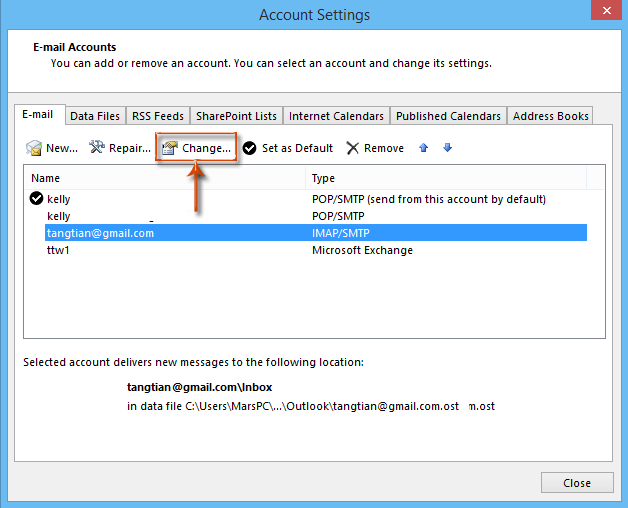
Étape 3 : Dans la boîte de dialogue Modifier le compte, cliquez sur le bouton Autres paramètres situé dans le coin inférieur droit. Voir capture d'écran :
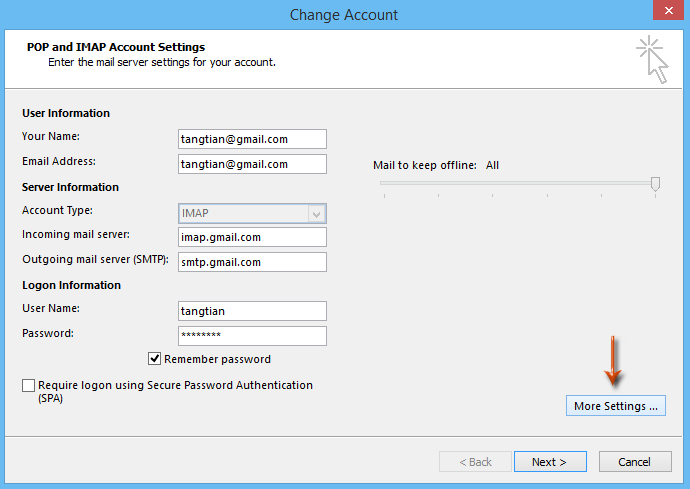
Étape 4 : Dans la fenêtre qui s'affiche, Internet E-mail Settings, rendez-vous sur l'onglet Avancé (ou l'onglet Envoyer des éléments dans Outlook 2010), cochez l'option Ne pas enregistrer de copies des éléments envoyés dans la section Éléments envoyés, puis cliquez sur le bouton OK. Voir capture d'écran :
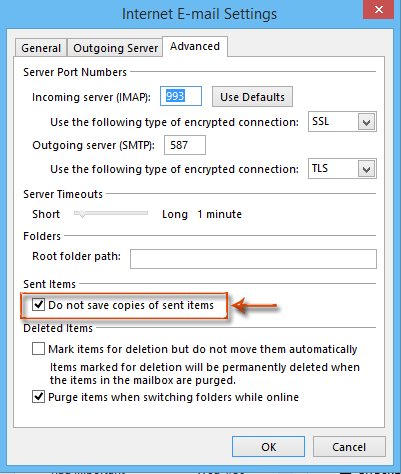
Étape 5 : Maintenant, retournez dans la boîte de dialogue Modifier le compte, puis cliquez sur le bouton Suivant en bas.
Étape 6 : Cela prendra un certain temps pour tester les paramètres modifiés du compte. Une fois le test terminé, veuillez cliquer sur le bouton Fermer dans la boîte de dialogue Test des paramètres du compte.
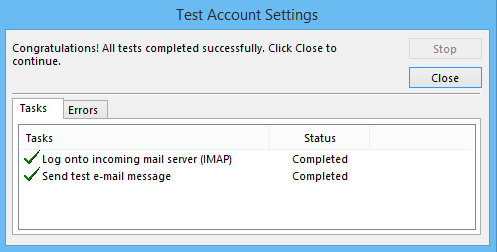
Étape 7 : Dans la nouvelle fenêtre Modifier les comptes qui apparaît, veuillez cliquer sur le bouton Terminer.
Meilleurs outils de productivité pour Office
Dernière nouvelle : Kutools pour Outlook lance sa version gratuite !
Découvrez le tout nouveau Kutools pour Outlook avec plus de100 fonctionnalités incroyables ! Cliquez pour télécharger dès maintenant !
📧 Automatisation des E-mails : Réponse automatique (disponible pour POP et IMAP) / Programmer l’envoi d’un e-mail / CC/BCC automatique par règle lors de l’envoi / Transfert automatique (règle avancée) / Ajouter automatiquement une salutation / Diviser automatiquement les e-mails multi-destinataires en messages individuels ...
📨 Gestion des E-mails : Rappeler lemail / Bloquer les e-mails frauduleux par objet et autres critères / Supprimer les doublons / Recherche Avancée / Organiser les dossiers ...
📁 Pièces jointes Pro : Enregistrement en lot / Détachement en lot / Compression en lot / Enregistrer automatiquement / Détachement automatique / Compression automatique ...
🌟 Interface magique : 😊Plus d’emojis élégants et amusants / Vous rappelle lorsque des e-mails importants arrivent / Réduire Outlook au lieu de fermer ...
👍 Fonctions en un clic : Répondre à tous avec pièces jointes / E-mails anti-phishing / 🕘Afficher le fuseau horaire de l’expéditeur ...
👩🏼🤝👩🏻 Contacts & Calendrier : Ajouter en lot des contacts à partir des e-mails sélectionnés / Diviser un groupe de contacts en groupes individuels / Supprimer le rappel d’anniversaire ...
Utilisez Kutools dans votre langue préférée – prend en charge l’Anglais, l’Espagnol, l’Allemand, le Français, le Chinois et plus de40 autres !


🚀 Téléchargement en un clic — Obtenez tous les compléments Office
Recommandé vivement : Kutools pour Office (5-en-1)
Un clic pour télécharger cinq installateurs en une seule fois — Kutools pour Excel, Outlook, Word, PowerPoint et Office Tab Pro. Cliquez pour télécharger dès maintenant !
- ✅ Praticité en un clic : téléchargez les cinq packages d’installation en une seule action.
- 🚀 Prêt pour toutes les tâches Office : installez les compléments dont vous avez besoin, quand vous en avez besoin.
- 🧰 Inclus : Kutools pour Excel / Kutools pour Outlook / Kutools pour Word / Office Tab Pro / Kutools pour PowerPoint